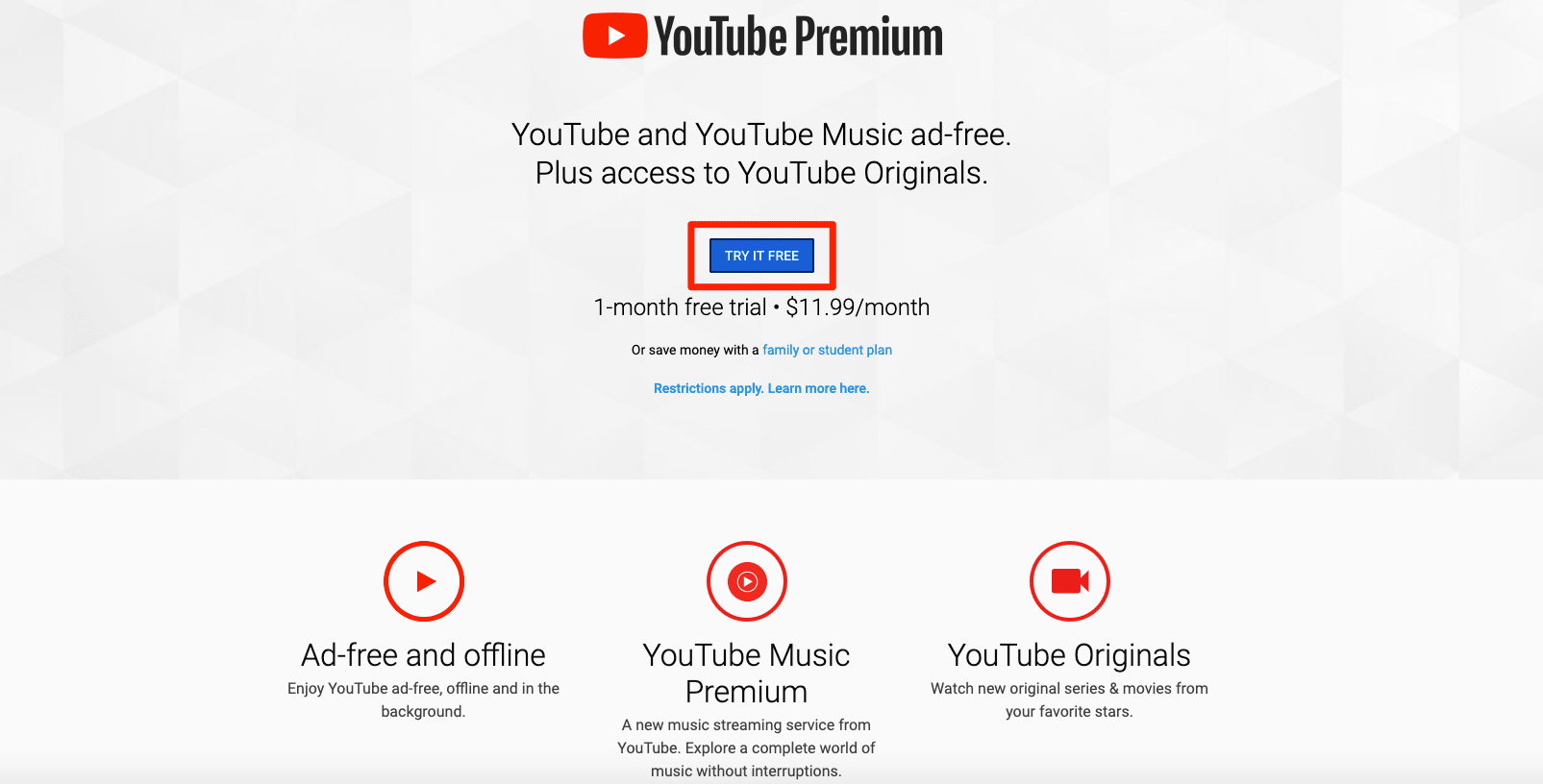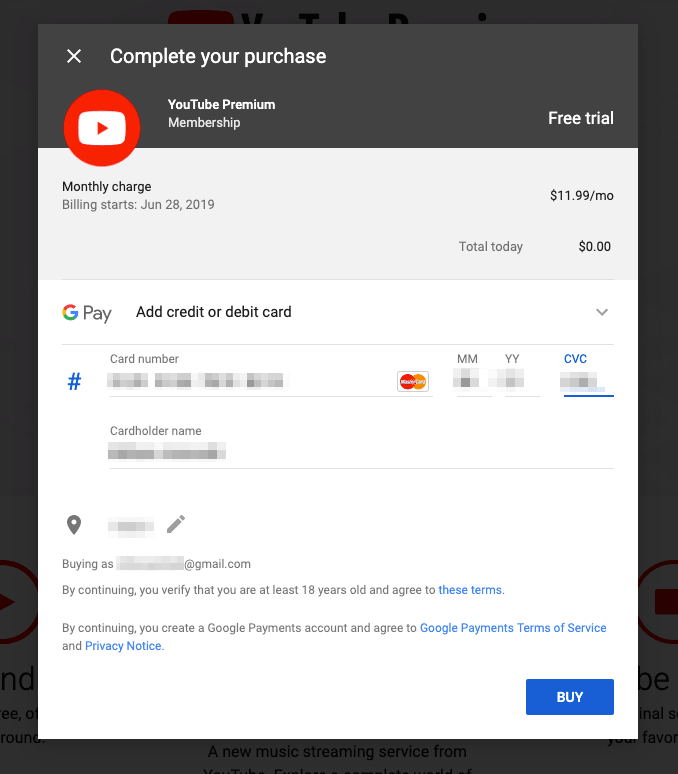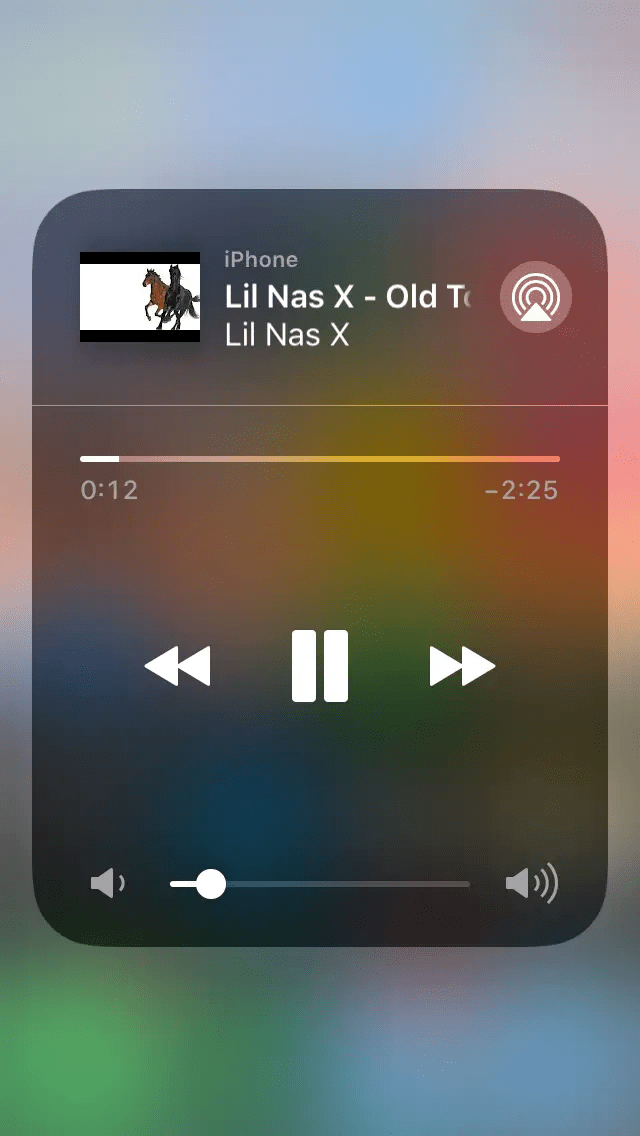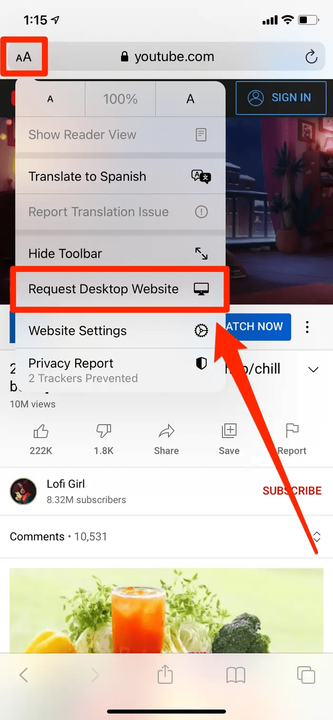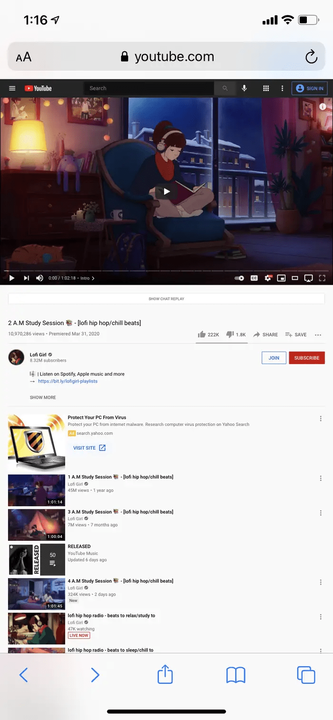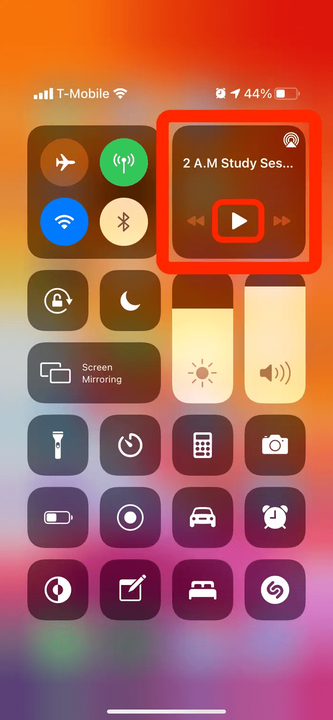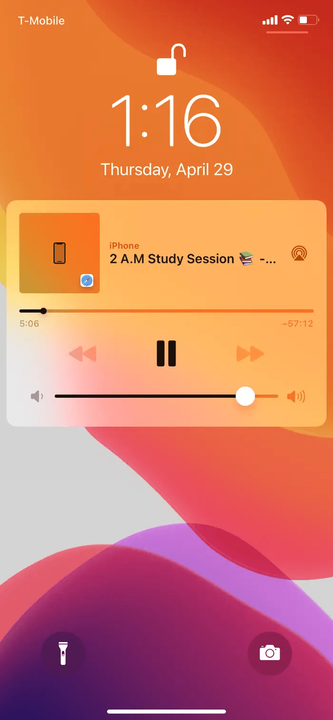Hur man spelar YouTube-videor i bakgrunden på din iPhone
- Du kan spela upp YouTube-videor i bakgrunden på din iPhone med YouTube Premium eller Safari.
- YouTube Premium låter dig spela upp videor när appen inte är öppen, men det kostar $11,99 per månad.
- Du kan också spela upp YouTube-videor i bakgrunden i Safari med visningsläge.
Många människor använder YouTube som sin huvudsakliga musikströmning
app. Men till skillnad från andra musikappar, om du stänger appen eller låser din iPhone medan du lyssnar, stängs all musik av.
Det vill säga om du inte har registrerat dig för YouTubes betaltjänst för prenumeration, YouTube Premium. Detta är det enda officiella sättet att spela YouTube i bakgrunden på din iPhone.
Om du inte vill registrera dig för YouTube Premium
, kan du också använda ett trick som involverar din iPhones Safari-app. Den här metoden kan dock vara kräsen och kan tas bort i en framtida uppdatering.
Här är båda sätten att spela YouTube i bakgrunden på din iPhone, så att du kan börja lyssna på videor utan att hålla appen öppen.
Hur man spelar YouTube i bakgrunden på en iPhone med YouTube Premium
Först måste du registrera dig för YouTube Premium.
YouTube Premium kostar 11,99 USD i månaden för ett enda konto (6,99 USD i månaden om du är student), eller 17,99 USD i månaden för sex konton i en "familjeprenumeration".
Genom att registrera dig blir du av med alla annonser på YouTube-videor, låter dig ladda ner videor för att titta offline och ger dig tillgång till både "YouTube Original"-videor och YouTube Music, webbplatsens musikströmningstjänst.
Och, naturligtvis, kommer du att få möjligheten att spela och lyssna på alla YouTube-videor i bakgrunden, även när du använder andra appar.
Hur man registrerar sig för Youtube Premium
Nu ska vi gå igenom hur du registrerar dig för YouTube premium.
1. Navigera till YouTube Premiums startsida, som finns här.
2. Klicka på den blå knappen som säger PROVA DET GRATIS, vilket öppnar ett fönster där du kan ange din betalningsinformation.
Gå till YouTube Premiums startsida för att starta registreringsprocessen.
Mer Gebel
3. Ange din betalningsinformation och postnummer. YouTube Premium erbjuder en tre månaders gratis provperiod, så om det här är första gången du registrerar dig kommer du inte att debiteras avgiften på 11,99 USD förrän månaderna har gått. YouTube kan dock debitera dig en avgift på 1 USD först för att se till att betalningsinformationen du har gett dem är giltig – denna dollar bör återbetalas inom några dagar.
Ange betalningsinformationen som du vill använda för att betala för Premium.
Mer Gebel
4. YouTube-kontot som du använde för att registrera dig för Premium kommer omedelbart att ges tillgång till alla nya funktioner i Premium.
Hur man spelar YouTube-videor i bakgrunden
Nu när du har YouTube Premium, så här spelar du upp videor i bakgrunden:
1. Öppna YouTube-appen på din iPhone.
2. Navigera till videon som du vill lyssna på i bakgrunden.
3. När den väl börjar spela kan du låsa din iPhone eller stänga appen och öppna en annan. Du kan pausa och spela upp videons ljud från iPhones kontrollcenter genom att öppna den och hålla fingret nere på musikfliken en stund.
Du kan styra volymen och uppspelningen från din iPhones kontrollcenter.
Mer Gebel
Så länge du prenumererar på YouTube Premium kommer du att kunna lyssna på YouTube-videor utan att ha appen öppen.
Så här spelar du YouTube i bakgrunden med din iPhones Safari-app
Ända sedan YouTube Premium lanserades har Google arbetat hårt för att se till att det är det enda sättet att spela YouTube i bakgrunden. Med några månaders mellanrum dyker ett nytt trick upp som låter användare kringgå det, men det har snabbt åtgärdats.
Detta är det nyaste tricket. Det innebär att öppna YouTube i Safari-appen och sedan använda skrivbordsvyn för att få din telefon att tro att det bara är en vanlig video, som kan spelas upp i bakgrunden.
1. Öppna Safari och gå till www.youtube.com. Om du gör detta och den omdirigerar automatiskt till YouTube-appen kan du behöva avinstallera appen.
2. Hitta videon som du vill spela upp i bakgrunden och börja spela upp den.
3. Tryck på aA -ikonen i det nedre vänstra hörnet av skärmen och välj Begär skrivbordswebbplats.
Aktivera skrivbordsvy.
Mer Gebel
4. Sidan laddas om och den nya videospelaren kommer att se ut precis som den YouTube-webbplats som du ser på en dator. Tryck på videon igen för att börja spela upp den. Det börjar spelas i helskärmsläge.
Den här nya sidan kommer att ha alla funktioner på YouTubes skrivbordswebbplats.
Mer Gebel
5. Stäng appen. Du kommer att märka att ljudet kommer att sluta spelas — detta är normalt.
6. Öppna din iPhones kontrollcenter. Tryck på uppspelningsknappen i rutan som visar vilken musik som spelas för närvarande.
Tryck på uppspelningsknappen för att återuppta videon i bakgrunden.
Mer Gebel
Du kommer nu att kunna låsa din telefon, använda andra appar och till och med bläddra i andra Safari-sidor med YouTube som spelas i bakgrunden. Observera bara att om du spelar från en spellista måste du göra detta för varje enskild video.
YouTube spelas upp från iPhones låsskärm.